Awesome Screenshot是一款适用于谷歌浏览器的截图插件,十分的方便好用。谷歌浏览器一直深受大家的喜爱,不过需要自己装插件才能实现便捷的截图功能。这款插件就可以完美的解决用户的截图需求,需要用户快来下载使用吧。
软件介绍
Awesome Screenshot是一款方便好用,无毒无广告的插件。它支持全屏或者选区域截图,支持多种格式,非常的实用。还可以上传至云端与大家一起分享有趣的截图,甚至支持直接打印功能。
软件特色
♦一次点击,快速截图。剪切截图中的任意部分。
♦在截图上,用方形,椭圆,箭头,线段,文字等做批注,很方便将截图的重点内容,指示给他人看。
♦保存截图,或者复制截图,然后方便的粘帖到Gmail 邮件中,发送给朋友。

软件功能
1、支持一键截取屏幕任意区域,快速完成画面捕捉。截取范围可自由调整,满足不同场景的截图需求。
2、提供多种标注工具,包括几何图形与箭头线段等标注元素。可在截图表面添加文字说明,清晰指示重点内容。
3、支持截图内容保存至本地或复制到剪贴板。可快速粘贴至邮件客户端等应用,方便即时分享传递。
4、具备敏感信息模糊处理功能,可遮盖账号密码等隐私内容。确保公开使用截图时的信息安全,避免敏感数据泄露。
5、支持完整网页长截图功能,自动滚动截取多屏页面内容。生成连贯完整的长图像,保持页面布局不变形。
6、提供云端上传与分享服务,生成可公开访问的图片链接。支持多渠道快速分发截图内容。
7、优化程序运行效率,减少资源占用并提升响应速度。改善大规模截图处理时的性能表现。
8、提升图像输出质量,优化色彩还原与细节清晰度。支持高分辨率屏幕的截图适配。
9、实时显示截取区域的边界框,精确控制截图范围。可视化操作界面提升定位准确性。
10、支持滚动截取超出一屏的长内容,自动拼接生成完整图像。保持页面元素的连续性与完整性。
11、支持PNG与JPEG格式输出选择,满足不同画质与体积需求。可在设置页面灵活配置默认格式。
12、提供自定义快捷键操作,简化常用功能的调用流程。支持根据使用习惯设置个性化快捷键组合。

软件特点
1、支持选取特定区域或完整窗口进行画面捕捉,可截取可见范围内的任意内容。提供灵活的截取范围控制选项。
2、输出格式兼容PNG图像标准,保持画面质量无损保存。确保截图内容的清晰度与细节完整性。
3、提供多种标注工具,包括基本几何图形与文字注释功能。可通过箭头线段等元素突出显示重点内容。
4、具备画面裁剪与滚动截取能力,实时显示裁剪区域尺寸。支持精确调整截图范围,满足不同场景需求。
5、内置橡皮擦工具可模糊或遮盖敏感信息,防止隐私数据泄露。确保公开分享截图时的信息安全。
6、支持将截图保存至本地存储设备,保留原始画质。可分类管理历史截图文件,便于后续查找使用。
7、提供一键上传功能,将截图快速传输至指定网络平台。自动生成可分享的链接地址,方便内容分发。
怎么使用
不少用户表示刚刚接触这个浏览器插件不知道怎么操作,下面小编就来告诉大家具体的安装方法及使用方法吧。
1、打开Chrome浏览器,进入【扩展程序】页面

2、解压下载的压缩包,将解压后的文件,拖入到浏览器空白界面,点击【添加扩展程序】按钮

3.安装完成后就可以在浏览器右上角看到这样一个图标,点击就会弹出截图操作的选项了。

4.截图后可以在上面选择继续修改所接出来的图像,满意后点击保存。

5.保存后会来到这个界面,在这里你可以选择另存为图片。或者直接打印出来也是可以的哦,是不是非常方便。

怎么截长图
有的网页或界面非常的长,我们又需要截取的它的全部,该怎么办呢。下面一起来看看吧。
1.我们可以用到【截取选择部分】和【截取整个页面】功能。

2.截取整个页面不用说明,点击就行了。
我们点击截取选择部分后,框选出你要的大致宽度,然后点击下面一直往下啦,就可以截取很长很长的图了。

会截取个人信息吗
经过小编测试,这只是一个普普通通的截图插件而已。不过它有这可以上传至远端服务器的功能,该功能是为了让大家分享各种有趣的截图用的一个分享功能。
需要注意的大概是用户们不要截取了重要的个人信息后上传至服务器了。
该插件是不是自动截图个人信息的,大家可以放心使用。

注意事项
如果出现无法安装插件的情况,可以按照下面方法解决:
1.将Awesome Screenshot.crx重命名为Awesome Screenshot.rar。然后解压缩。
2.打开谷歌浏览器拓展应用,开启右上角【开发者模式】
3.点击左上角【加载已解压的拓展程序】,选择第一步解压出来的文件夹就可以了。

-
7 晨风截图工具
装机必备软件










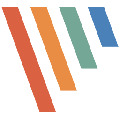



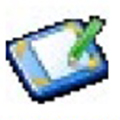










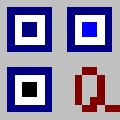

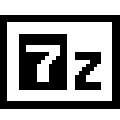







网友评论